win8.1系统自带截图工具运用图文详细教程
随着电脑硬件和软件的不断升级,微软的Windows也在不断升级,从架构的16位、16+32位混合版(Windows9x)、32位再到64位, 系统版本从最初的Windows 1.0 到大家熟知的Windows 95、Windows 98、Windows ME、Windows 2000、Windows 2003、Windows XP、Windows Vista、Windows 7、Windows 8、Windows 8.1、Windows 10 和 Windows Server服务器企业级操作系统,不断持续更新,微软一直在致力于Windows操作系统的开发和完善。现在最新的正式版本是Windows 10。
截图工具是我们日常在使用电脑时常常会用到的工具之一,很多时候我们都需要截取图片保存。截图工具有很多种,比如QQ、ps等等,大家最先想到就是第三方软件截图工具,重装系统win8.1自带的截图工具,很多用户都不是很了解也没有用过,其实win8.1系统自带截图功能操作起来很简单。下面小编向大家分享win8.1系统自带截图工具使用教程。
具体方法如下:
1、首先怎么找到win8.1自带的截图工具呢。按win键,再点击红圈圈中箭头;
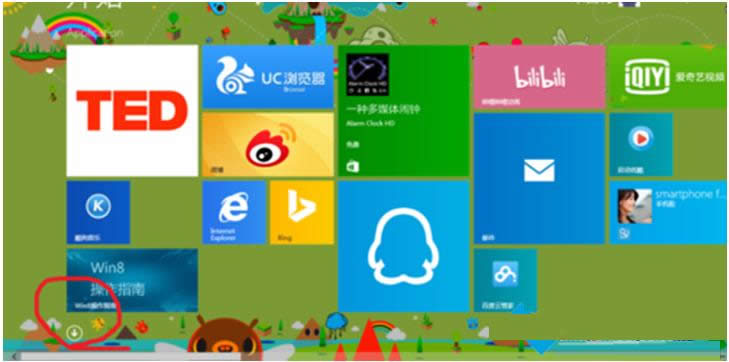
2、点击右上角搜索,输入“截”,会搜索出截图工具,右击截图工具图标,选择“固定到任务栏”;
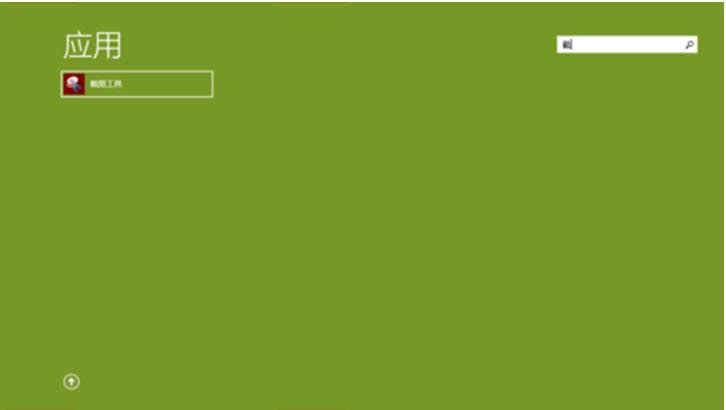
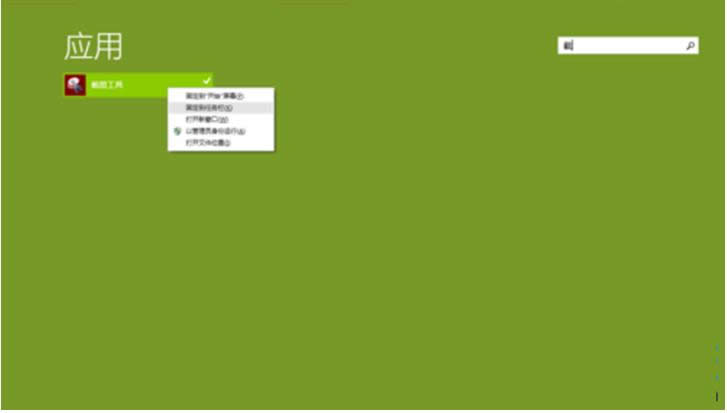
3、回到桌面,左击截图工具图标,打开截图工具;
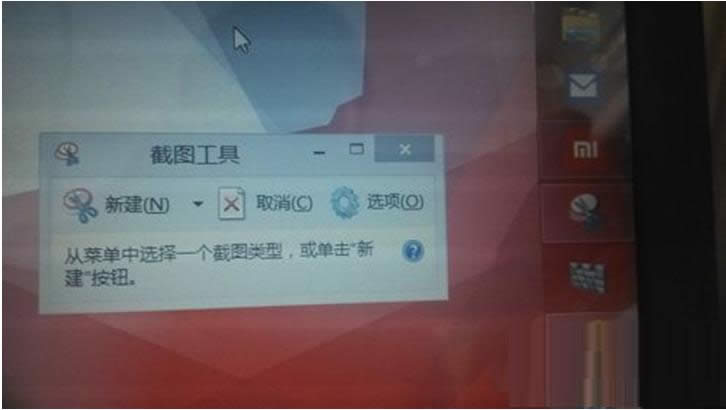
4、左击新建,可以选择截图的四种模式,选择其中一个,鼠标箭头变成如图所示,进行截图。或使用键盘“Ctrl+PrtSc"进行截图;
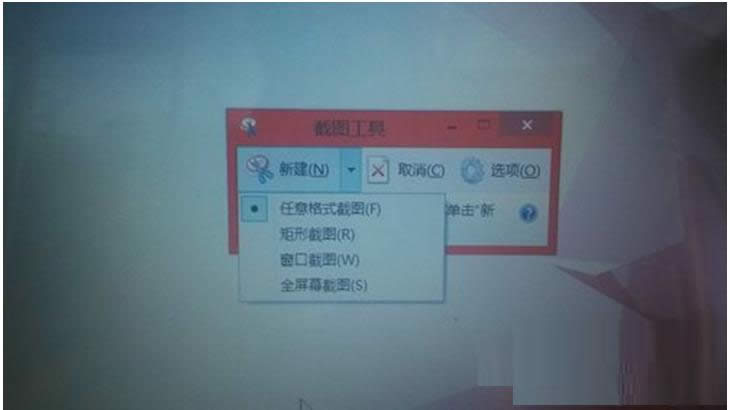
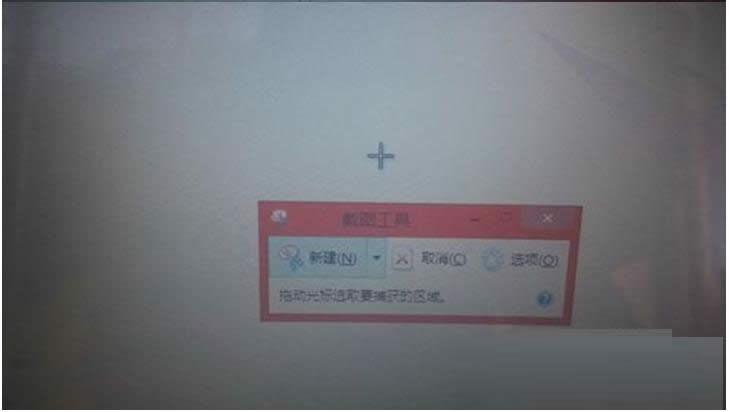
5、快去截图。
以上就是win8.1系统自带截图工具的使用方法,以后我们就不用下载第三方截图工具了。更多有关系统问题尽在小鱼一键重装系统官网。
Microsoft Windows,是美国微软公司研发的一套操作系统,它问世于1985年,起初仅仅是Microsoft-DOS模拟环境,后续的系统版本由于微软不断的更新升级,不但易用,也慢慢的成为家家户户人们最喜爱的操作系统。